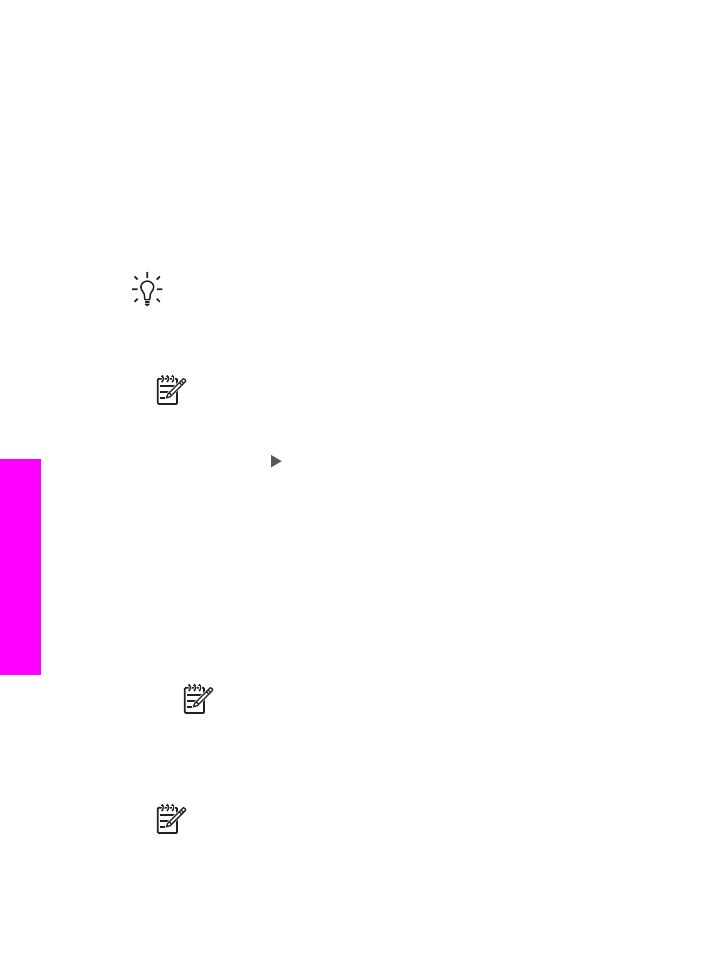
Odesílání oboustranných předloh
Jestliže je instalováno příslušenství HP pro oboustranný tisk, můžete odesílat
oboustranné černobílé předlohy. Informace o vkládání papíru do zásobníku naleznete
v dokumentaci dodávané k tomuto příslušenství.
Tato funkce je podporována pouze u odesílání černobílých faxů. Není k dispozici,
pokud odesíláte barevné faxy.
Tip
Oboustranně můžete tisknout také přijaté faxy. Další informace naleznete
v části
Nastavení zařízení HP All-in-One pro tisk jednostranných nebo
oboustranných faxů
.
1.
Předlohy vložte do automatického podavače lícovou stranou vzhůru, horním
okrajem doleva.
Poznámka
Předlohy je třeba vložit do zásobníku podavače dokumentů.
Odesílání oboustranných předloh ze skleněné podložky není podporováno.
2.
Pomocí klávesnice zadejte číslo faxu.
3.
V části Fax stiskněte tlačítko
Nabídka
, dokud se nezobrazí položka
Oboustranný
.
4.
Stisknutím tlačítka zvolte požadovanou volbu pro oboustranný tisk a pak
stiskněte tlačítko
OK
:
–
Chcete-li odeslat oboustranné předlohy s titulní stránkou, vyberte volbu
Oboustranně + titulní
Pomocí tohoto nastavení naskenujete a odešlete jen přední stranu titulní
stránky, zatímco zbylé stránky budou poté naskenovány a odeslány
oboustranně. Tím zabráníte náhodnému odeslání prázdné stránky v případě,
že použijete titulní stránku.
–
Chcete-li odeslat oboustranné předlohy bez titulní stránky, vyberte volbu
Oboustranná předloha
.
Pomocí tohoto nastavení naskenujete a odešlete obě strany všech stránek.
Použijte toto nastavení, pokud všechny předlohy obsahují text po obou
stranách.
Poznámka
Rozhodně neodebírejte předlohy z výstupního
zásobníku, dokud neproběhne skenování po obou stranách. Zařízení
HP All-in-One naskenuje přední stranu předlohy, umístí ji do výstupní
oblasti a poté ji opět vyzvedne a naskenuje opačnou stranu. Předlohy
můžete odebrat až po naskenování obou stran každého listu.
5.
Stiskněte tlačítko
Faxovat černobíle
.
Poznámka
Vybraná možnost bude použita jen pro aktuální fax. Jestliže
chcete odesílat všechny budoucí faxy pomocí stejné možnosti, změňte
výchozí nastavení. Další informace naleznete v části
Nová výchozí
nastavení
.
Kapitola 11
90
HP Officejet 7200 All-in-One series
Použití
funkcí
faxu